lightroom是非常专业的一款图像编辑软件,当你需要对图片进行渲染、添加蒙层效果以及调整图片的显示色调等,都是可以进行随意的调整的,一些小伙伴收藏的某些图片太黑了,想要将图片的亮度调大一点,让图片显示得更加的明亮,那么我们就可以进入到修改照片的操作页面中进行调整色调的相关参数即可,比如调整曝光度、对比度以及高光等,将这几个的参数数值调大一点即可,下方是关于如何使用Lightroom调整图片亮度的具体操作方法,如果你需要的情况下可以看看方法教程,希望对大家有所帮助。

1.首先进入到Lightroom中,将页面左下角的【导入】选项进行点击一下。

2.随后进入到页面本地文件夹中,然后将自己存放好的图片找到,将页面中的【全选】取消掉,只勾选自己需要的那张图片,然后点击右下角的【导入】按钮。

3.导入之后,图片会显示在左侧的缩略图中,点击左侧的缩略图,即可放大显示,将鼠标移动到右上角的【修改照片】的选项卡位置进行点击。

4.之后在右侧即可查看到一些参数数值,我们直接将曝光度、对比度以及高光的参数向右拉动调整大一点即可。

5.那么你可以点击该页面下方的对比图标按钮,即可将之前的图片和修改过的照片进行对比显示,是有一个明显的效果出现的,如图所示。

以上就是关于如何使用Lightroom调整图片亮度的具体操作方法,当你喜欢的那张图片太黑了,想要将图片的亮度调大一点,那么就可以在修改照片的页面中进行对比度、曝光度以及高光等参数进行设置即可,感兴趣的话可以操作试试。
 Switch我的英雄学院 一人的正义金手指代码
Switch我的英雄学院 一人的正义金手指代码
本金手指只支持switch版本的我的英雄学院 一人的正义使用,本金......
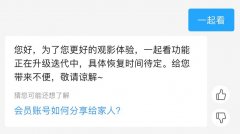 优酷怎么一起看电影两个人
优酷怎么一起看电影两个人
很多视频软件都有一起看功能,可以两个人一起看电影,有小伙......
 《狂野西部时代》是单机吗?游戏特色玩
《狂野西部时代》是单机吗?游戏特色玩
狂野西部时代是一款生存建造游戏新作,游戏公布也有一段时间......
 WPS Word长篇文档缩印的方法教程
WPS Word长篇文档缩印的方法教程
相信大家对于WPS这款软件是不陌生的,因为该软件在我们平常的......
 WPS Excel快速计算中间值的方法
WPS Excel快速计算中间值的方法
大家通常使用WPS来编辑自己需要的内容,比如我们通过WPS表格进......
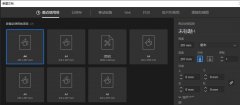
想要制作小键盘图标的用户,该如何哪款软件比较适合呢?使用ai就可以画的很逼真,而且简洁快捷,下面就为大家带来了ai简笔画键盘图标的画法,有需要的小伙伴可以来了解了解哦。...

作为一款专业的页面设计和出版软件,InDesign软件可以帮助用户创建各种排版设计,或是创作出不同类型的出版物,这些都是因为InDesign软件中的功能是很强大的,能够很好的满足用户的需求,...
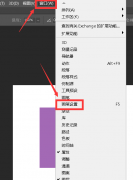
非常多的朋友喜欢使用ps这款软件,那么ps涂抹画笔形状怎么设置呢?接下来小编就为大家带来了ps涂抹画笔形状设置方法哦,还不太清楚的朋友可以来了解了解哦。...
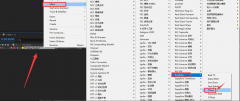
使用Ae软件进行视频剪辑的过程中,怎么制作三维化三角面效果呢?接下来小编就和大家分享一下具体的制作方法哦,还不会的朋友赶快来学习学习吧。...
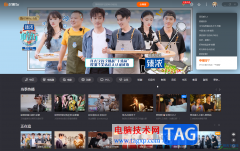
芒果TV是我们都比较熟悉的一款视频类软件,在其中我们可以自由观看各种感兴趣的视频,很多小伙伴都在使用。如果我们需要在电脑版芒果TV中查看我的看单,小伙伴们知道具体该如何进行操...

AdobePhotoshop是一款非常受欢迎的图片处理软件,在AdobePhotoshop中我们有时候会需要新建图层后再进行后续的编辑操作。如果我们希望为新建图层填充颜色,小伙伴们知道具体该如何进行操作吗,...
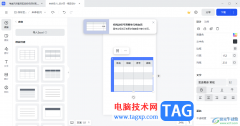
稿定设计是大家非常喜欢的一款设计软件,在这款设计软件中,我们常常会需要使用到一些编辑工具来丰富我们的内容,比如当你需要在画布中添加一个表格进行编辑数据,那么怎么进行插入呢...

万兴喵影是很多小伙伴都在使用的一款剪辑软件,在这款软件中,我们不仅可以对视频以及音频素材等进行编辑,还可以在素材中添加各种效果,使剪辑内容呈现出更好的效果。在使用万兴喵影...

PotPlayer这是一款非常强大的视频播放器软件,被非常多的小伙伴所使用,但是大家在使用该播放器的时候难免会遇到一些问题,比如想要给视频添加一个aviSynth滤镜,那么怎么设置呢,其实我们...
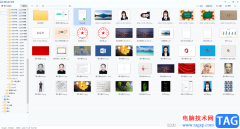
2345看图王是很多小伙伴都在使用的一款软件,在其中我们可以轻松打开和编辑各种图片。如果我们需要在2345看图王中美化图片,小伙伴们知道具体该如何进行操作吗,其实操作方法是非常简单...
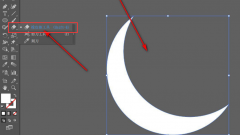
还不会使用ai软件制作圆角图形吗?今日小编就介绍了ai制作圆角图形的教程,相信通过学习本篇教程,大家对ai软件一定会有更多的了解的。...
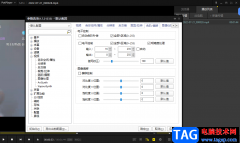
PotPlayer是公认的一款非常好用的视频播放器软件,大家可以将自己电脑中的本地视频通过PotPlayer来播放,当你在播放视频的时候,如果你发现视频看起来画质不是很好,那么我们可以直接在设置...
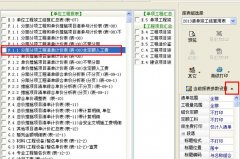
如何使用宏业清单计价软件修改带分部小计的报表呢?可能有的朋友还不太清楚,那么现在小编就和大家一起分享宏业清单计价软件修改带分部小计的报表方法,有需要的朋友可以来看看哦,希...
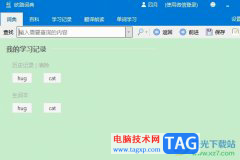
作为一款学习工具,欧路词典受到了许多英语学习者和学生党的喜爱,为用户带来了不错的体验,因此欧路词典软件吸引了不少用户前来下载使用,当用户在使用欧路词典软件时,可以体验到其...
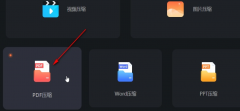
嗨格式压缩大师怎样压缩PDF文件呢,话说不少用户都在咨询这个问题呢?下面就来小编这里看下嗨格式压缩大师压缩PDF文件步骤吧,需要的朋友可以参考下哦。...